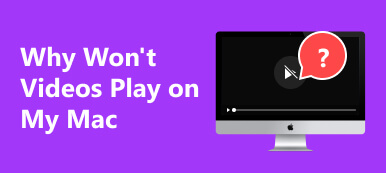Czy ziarniste filmy pogarszają wrażenia wizualne? Zagłębiając się w zawiłości ziarnistego materiału filmowego, nasz obszerny przewodnik przedstawia praktyczne rozwiązania. Zapoznaj się ze wskazówkami dotyczącymi dostosowywania ustawień aparatu w celu uzyskania optymalnej przejrzystości i wykorzystaj moc narzędzi do edycji wideo, aby udoskonalić swoje treści. Odkryj ulepszenia oprogramowania zaprojektowane w celu wyeliminowania pikselizacji i poprawy ogólnej jakości wideo. Przygotowaliśmy szczegółowy plan działania, który pozwoli Ci pożegnać się z ziarnistością i podnieść jakość prezentacji wideo. Nie pozwól, aby zniekształcenia pikseli utrudniały wpływ Twoich treści i postępuj zgodnie z naszymi szczegółowymi rozwiązaniami. Przeczytaj do napraw ziarnisty obraz i przekształć je w wizualne arcydzieło!
- Część 1. Typowe przyczyny pikselizowanych/ziarnistych filmów
- Część 2. Najlepsze metody naprawy pikselowanego wideo
- Część 3. Często zadawane pytania dotyczące pikselowanych filmów
Część 1. Typowe przyczyny pikselizowanych/ziarnistych filmów
Piksele i ziarnistość w filmach mogą być frustrujące, pogarszając ogólną jakość i atrakcyjność wizualną. Zrozumienie przyczyn źródłowych ma kluczowe znaczenie dla skutecznego rozwiązania. Poniżej opisaliśmy różne czynniki przyczyniające się do powstawania pikselowanych lub ziarnistych filmów, co pomoże Ci zlokalizować problem i wdrożyć ukierunkowane rozwiązania. Odkrywając poniższe szczegóły, z łatwością dowiesz się, jak zmniejszyć liczbę pikseli w filmie.
- • Nagrywanie w niskiej rozdzielczości. Filmy nagrane w ustawieniach niskiej rozdzielczości, zwłaszcza aparatami lub smartfonami, mogą wydawać się widoczne w pikselach podczas oglądania na większych ekranach.
- • Warunki słabego oświetlenia. Nieodpowiednie oświetlenie może zmusić kamery do wzmocnienia sygnału, wprowadzając szum i ziarnistość do obrazu.
- • Nieodpowiednie czujniki aparatu. Starsze lub gorszej jakości czujniki aparatu mogą wymagać pomocy w uchwyceniu drobnych szczegółów, co powoduje pikselację.
- • Przestarzałe kodeki. Korzystanie z przestarzałych lub niekompatybilnych kodeków wideo może powodować problemy z pikselacją podczas odtwarzania.
- • Połączenie z internetem. Buforowanie lub niska prędkość Internetu mogą powodować odtwarzanie filmów w niższych rozdzielczościach i sprawiać wrażenie pikselowanych.
- • Ograniczenia sprzętowe. Starszy sprzęt może wymagać pomocy w obsłudze filmów o wysokiej rozdzielczości, co prowadzi do pikselizacji podczas odtwarzania.
Część 2. Najlepsze metody naprawy pikselowanego wideo
1. Skorzystaj z oprogramowania Video Fixer
Jeśli szukasz bezproblemowego rozwiązania do poprawiania pikseli lub ziarnistości filmów, Narzędzie do naprawy wideo Apeaksoft jest optymalnym wyborem. To zaawansowane narzędzie do naprawy wideo skutecznie eliminuje pikselizację wynikającą z uszkodzenia wideo. Poza tym oprogramowanie jest przyjazne dla użytkownika i wymaga jedynie niewielkiej wiedzy. Użytkownicy zaniepokojeni pikselowanymi filmami mogą z łatwością skorzystać z tego narzędzia, aby rozwiązać takie problemy. Ponadto może rozwiązać różne problemy z wideo, takie jak migotanie, rozmycie, ziarnistość i błędy odtwarzania. Niezależnie od tego, czy Twoje filmy uległy uszkodzeniu lub pogorszeniu podczas nagrywania, nagrywania, przesyłania, edycji, konwertowania lub przetwarzania, Apeaksoft Video Fixer może szybko rozwiązać problem i sprawić, że Twój film będzie mniej ziarnisty. Przeczytaj poniższy opis kluczowych funkcji i dowiedz się, jak za pomocą tego oprogramowania uzyskać wyraźny obraz w pikselach.

4,000,000 + Pliki do pobrania
Obsługuje różne formaty wideo, takie jak MP4, MOV, MKV i 3GP, zapewniając wszechstronną kompatybilność użytkownikom różnych typów plików wideo.
Dzięki kompatybilności z urządzeniami Canon, Fujifilm, GoPro, Sony i DJI narzędzie to rozszerza swój zasięg na popularne marki wśród użytkowników polegających na aparatach.
Oprócz zapewnienia bezpieczeństwa, oprogramowanie wprowadza opcję szybkiej naprawy, umożliwiając użytkownikom szybkie rozwiązywanie problemów z wideo bez utraty wydajności.
Krok 1Zainstaluj narzędzie do naprawy pikselizowanego wideo
Najpierw zlokalizuj Pobierać przycisk powyżej, aby pobrać instalator narzędzia do naprawy wideo. Ma zastosowanie niezależnie od tego, czy używasz systemu Windows, czy Mac. Zainstaluj oprogramowanie i otwórz je.
Krok 2Dodaj filmy
Główny interfejs oprogramowania składa się z dwóch sekcji. W lewej części możesz dodać pikselowane wideo. Tymczasem w prawej sekcji możesz dodać przykładowy film. Kliknij + ikona dla każdej sekcji, aby dodać filmy.
Krok 3Rozpocznij proces naprawy
Po całkowitym przesłaniu obu filmów szczegóły będą widoczne obok siebie pod miniaturami. Następnie kliknij Naprawa przycisk, aby proces się rozpoczął i poczekaj na jego zakończenie.
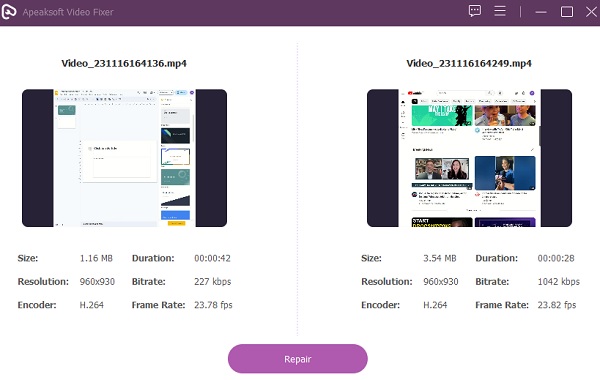
Krok 4Podgląd naprawionego wideo
Po zakończeniu metody naprawy narzędzie uruchomi kolejne okno. Tutaj możesz wyświetlić podgląd pliku, aby go sprawdzić lub bezpośrednio zapisać. Jeśli chcesz wyświetlić podgląd, naciśnij Podgląd opcja w środku.
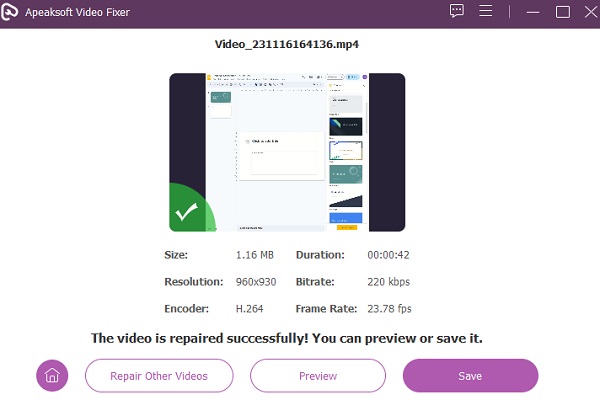
Krok 5Zapisz i zlokalizuj plik wyjściowy
Po sprawdzeniu filmu naciśnij przycisk Zapisz i wybierz folder docelowy, aby go zlokalizować. Po zakończeniu przejdź do tego folderu i znajdź naprawiony film. Możesz teraz z niego skorzystać i używać go zgodnie z jego przeznaczeniem.
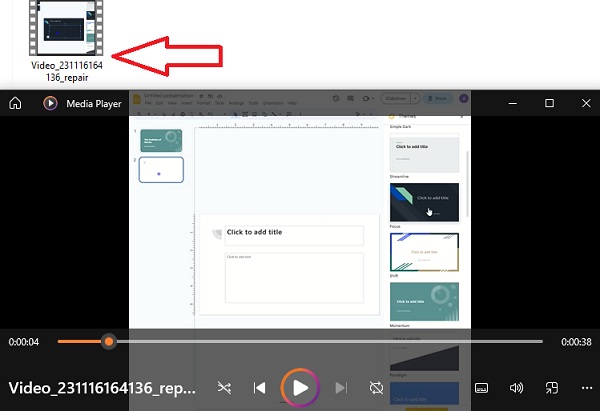
Oprócz korzystania z narzędzia Apeaksoft Video Fixer możesz także wypróbować wzmacniacz wideo aby poprawić jakość obrazu w swoich filmach.
2. Napraw pojemność sprzętu
Ograniczona moc obliczeniowa sprzętu może przyczynić się do problemów z obrazem. Nie zawsze jest to wina samego filmu; może raczej wynikać z przetwarzania go przez sprzęt. Zwłaszcza filmy o wysokiej rozdzielczości wymagają znacznych zasobów obliczeniowych, co prowadzi do pikselizacji w przypadku przekroczenia mocy obliczeniowej sprzętu. W takich przypadkach filmami można zarządzać; kluczem jest zastosowanie systemu zdolnego skutecznie obsłużyć filmy wymagające dużych zasobów. Rozwiązaniem jest zatem wybór solidnego systemu, który bez trudu poradzi sobie z wymaganiami dotyczącymi filmów o wysokiej rozdzielczości. Gwarantuje to płynne odtwarzanie bez utraty jakości obrazu, nawet filmów uszkodzone karty SD.
3. Otwórz filmy za pomocą odpowiedniego odtwarzacza wideo
Czasami natrafienie na pikselowany film może wynikać z niezgodności odtwarzacza wideo, a nie z samego filmu. Niektóre filmy wykorzystują charakterystyczne algorytmy kodowania, których efektywnym renderowaniem niektórzy gracze mają trudności. Aby rozwiązać problem, zaleca się eksperymentowanie z alternatywnym odtwarzaczem wideo w celu ustalenia, czy będzie on bezproblemowo odtwarzał wideo. Takie podejście pomaga określić, czy problem z pikselacją leży w filmie, czy w odtwarzaczu. Oferuje także praktyczne rozwiązanie poprawiające ogólne wrażenia wizualne poprzez wybór kompatybilnego odtwarzacza w celu optymalnego odtwarzania wideo.
4. Napraw wideo w odtwarzaczu multimedialnym VLC
Powszechnie przyjęty ze względu na swoją wszechstronność, VLC jest popularnym, bezpłatnym odtwarzaczem wideo instalowanym na wielu komputerach. Może odtwarzać różnorodne filmy i rozszerza swoją użyteczność o rozwiązywanie problemów z pikselacją wynikających z uszkodzenia pliku indeksu. Jednak przed przystąpieniem do tego procesu ważne jest zrozumienie dwóch kluczowych punktów. Po pierwsze, VLC rozwiązuje wyłącznie problemy z ziarnem lub pikselami w filmach w formacie AVI. Po drugie, godnym uwagi ograniczeniem jest to, że nie zapewnia opcji eksportu utrwalonego wideo, ponieważ ta funkcja jest zarezerwowana wyłącznie do odtwarzania w środowisku VLC. Te niuanse pomagają użytkownikom maksymalizować skuteczność VLC w przypadku określonych problemów wideo. Oto jak naprawić pikselowane wideo za darmo:
Krok 1 Uruchom VLC Media Player i kliknij kartę Narzędzia. Następnie wybierz z menu Preferencje i Wejście/kodeki. Na koniec zlokalizuj uszkodzony lub niekompletny plik AVI.
Krok 2 Następnie rozwiń menu rozwijane i wybierz Zawsze naprawiaj. Po zakończeniu potwierdź zmiany, naciskając przycisk Zapisz przycisk na dole i powrót do głównego interfejsu.
Krok 3 Uzyskaj dostęp do wideo, klikając Media i Otwórz plik. Bądź świadkiem poprawy, ponieważ VLC pracuje nad rozjaśnieniem pikselowanego wideo.
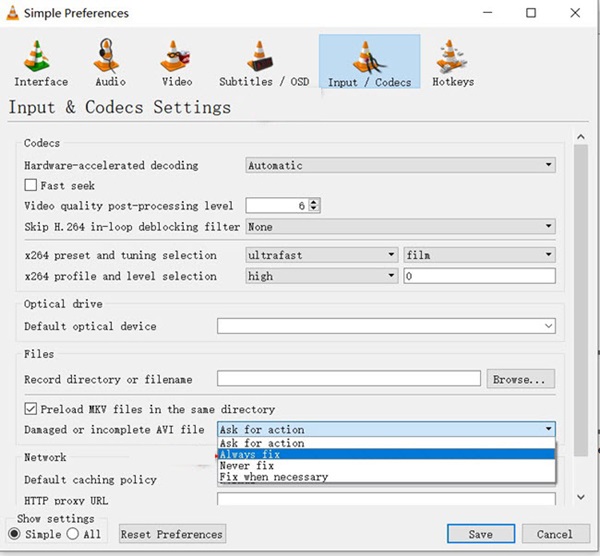
Część 3. Często zadawane pytania dotyczące pikselowanych filmów
Czy naprawa wideo online naprawia filmy z pikselami?
Tak, narzędzia do naprawy wideo online rozwiązują przede wszystkim problemy związane z uszkodzeniem plików, problemami z dźwiękiem lub błędami odtwarzania, a nie pikselacją. Pikselacja jest często wynikiem czynników występujących podczas nagrywania lub kompresji, co może wymagać określonych korekt w celu poprawy jakości wideo.
Dlaczego ludzie celowo tworzą filmy z pikselami?
Pikselację w filmach można zastosować celowo ze względów artystycznych lub związanych z ochroną prywatności. Artyści mogą wykorzystywać pikselację jako efekt twórczy, dodając swoim treściom niepowtarzalną estetykę. Ponadto osoby mogą celowo pikselować filmy, aby ukryć tożsamość lub poufne informacje, zachowując anonimowość i prywatność.
Czy możesz przekonwertować rozmazany film na HD?
Chociaż można poprawić klarowność rozmytego wideo, stopień, w jakim można go przekonwertować na prawdziwą jakość HD, zależy od jakości oryginalnego materiału. Narzędzia programowe mogą wyostrzyć szczegóły i zmniejszyć rozmycie, ale nie mogą w magiczny sposób dodać brakujących informacji. Powodzenie konwersji zależy również od stopnia rozmycia i możliwości narzędzi.
Jak mogę zapobiec pikselacji w nagranych filmach?
Aby zapobiec pikselacji, nagrywaj w wyższych rozdzielczościach, korzystaj z odpowiedniego oświetlenia i korzystaj z wysokiej jakości kamer z zaawansowanymi czujnikami. Ponadto należy zwrócić uwagę na szybkość transmisji podczas kompresji i wybrać odpowiednie kodeki, aby zachować jakość wideo.
Czy istnieją specjalne kodeki, które zmniejszają pikselację w filmach?
Wybór zaawansowanych kodeków, takich jak H.264 lub H.265, podczas kompresji wideo może pomóc zminimalizować pikselizację. Te kodeki skutecznie równoważą redukcję, zachowując jednocześnie jakość wideo, zmniejszając prawdopodobieństwo pikselizacji podczas odtwarzania.
Wnioski
Wiedząc jak naprawić pikselowane wideo szczegółowe zrozumienie potencjalnych przyczyn i skutecznych rozwiązań. Niezależnie od tego, czy wynikają one z ograniczeń sprzętowych, niekompatybilnych odtwarzaczy, czy uszkodzonych plików indeksu, użytkownicy mogą śmiało stawić czoła tym wyzwaniom. Dostarczone rozwiązania, takie jak wykorzystanie specjalistycznego oprogramowania naprawczego do wyboru kompatybilnych odtwarzaczy wideo, takich jak VLC, oferują kompleksowy zestaw narzędzi. Zagłębiając się w zawiłości każdego rozwiązania, możesz stawić czoła dylematom związanym z pikselacją i wybrać metodę najbardziej odpowiednią dla Twoich konkretnych scenariuszy. Dzięki tej wiedzy możesz rozpocząć płynniejszą podróż w kierunku przywracania jakości wideo i poprawy wrażeń podczas oglądania. Poza tym można się tego nauczyć zdepikselować obraz tutaj.